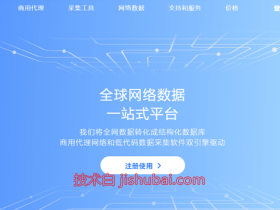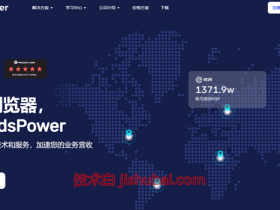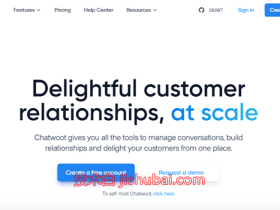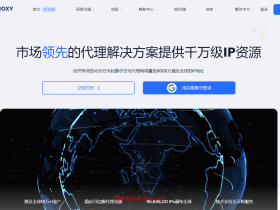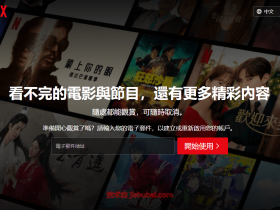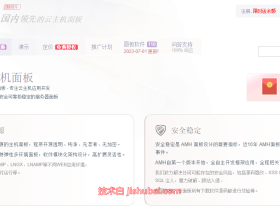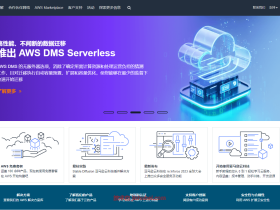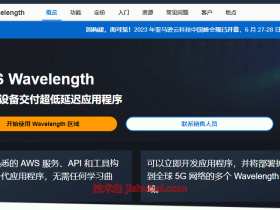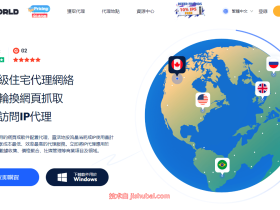服务器怎么连接使用?如何在本地电脑远程管理服务器,在我们购买服务器后,通常需要选择安装Windows和Linux两种系统,由于大部分服务器都会默认安装Linux系统,所以这里介绍下Linux系统环境的服务器通过SSH方式连接和管理。SSH是一种网络传输协议,主要用于远程登录服务器,实现方式有多种,电脑比较常用的是Xshell客户端,分商业版和免费版两种,个人通常使用免费版即可。
Xshell的使用说明
1、Xshell的下载比较简单,直接百度搜索Xshell在官网下载,或点击下方链接到官网免费版下载,需要注意如果是自己百度官网打开的下载界面提供的是商业版软件,需要点击到Free Licensing Page(免费许可页面)填写姓名和电子邮件接收下载链接,然后通过邮件的下载链接下载软件。文章源自技术白-https://jishubai.com/29.html
官网下载页面文章源自技术白-https://jishubai.com/29.html
2、安装默认下一步即可,安装完成打开后如下图显示:文章源自技术白-https://jishubai.com/29.html
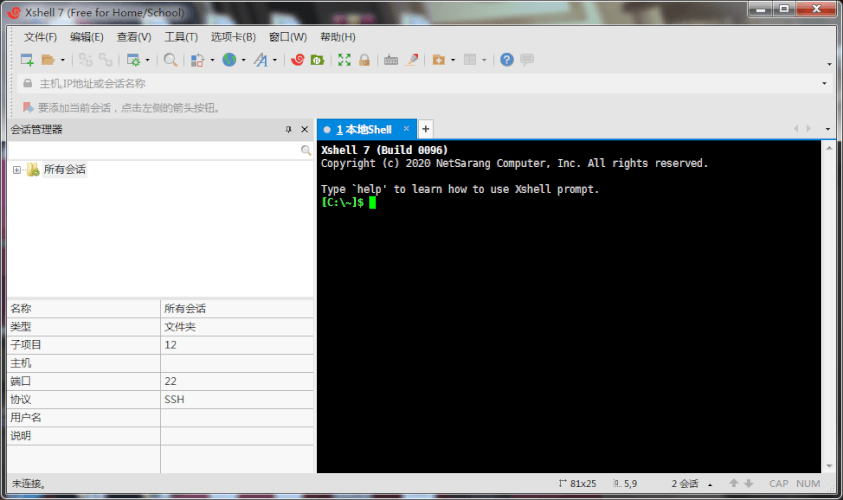
2、点击软件左上角文件-新建,弹出如下窗口:文章源自技术白-https://jishubai.com/29.html
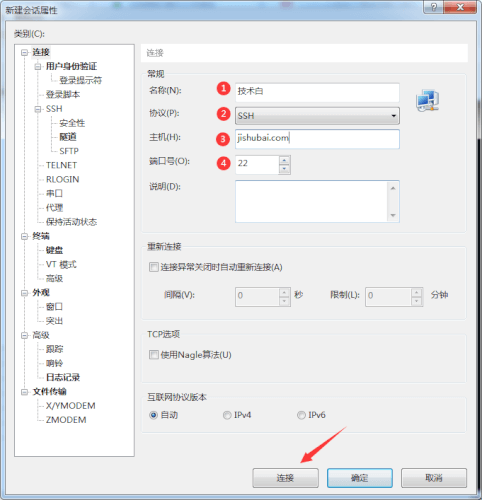
- 名称:随意填写,方便区分多台服务器
- 协议:采用什么方式连接,默认SSH协议
- 主机:服务器的IP地址或域名地址
- 端口号:连接端口,默认22端口,nat机器通常为外网映射端口
3、填写好上方相应参数后,点击连接按钮,接着会弹出用户名窗口,输入提供的用户名,通常为root或admin,勾选记住用户名,下次连接则无需重复输入。文章源自技术白-https://jishubai.com/29.html

4、输入用户名确定后会弹出密码输入窗口,xshell支持以密码和Pubic Key(公钥)两种验证方式,输入服务器的密码或密钥后,勾选记住密码,然后确定。文章源自技术白-https://jishubai.com/29.html
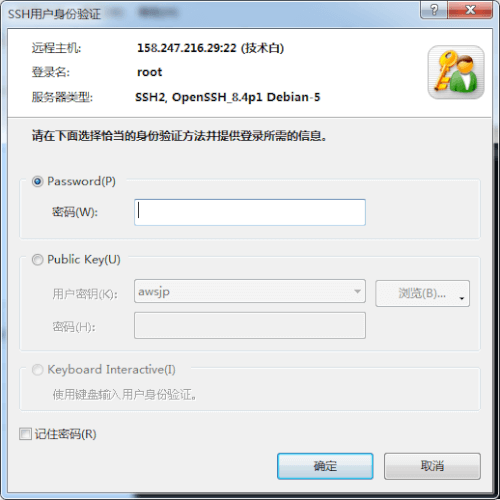
5、首次连接会弹出SSH安全警告,点击“接受并保存”,成功连接后如下图,命令行显示可输入状态,其它则为连接失败。文章源自技术白-https://jishubai.com/29.html
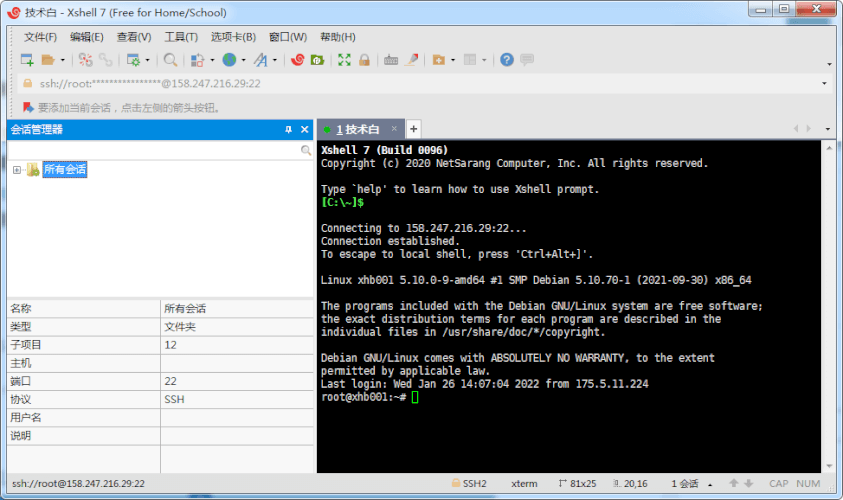
- 本站TG群组:skill_blog 加速器:Ack网络